会社員のしゅうへいです。
SNS全盛の今の時代、一度は画像を編集したことがあるという方もいらっしゃると思います。
画像編集って誰でもできそうだけど、いざやってみるととても奥が深く、難しいことがわかります。
僕もYouTubeのサムネイル作成にかなり手こずりました……
今回は、どうしても画像編集をしなければならない初心者の方へ、おすすめの編集方法「背景削除」をご紹介します!
ぜひ最後までご覧ください。
・画像編集の初心者
・画像の作り方がわからない人
・手間暇かけず見やすいデザインを作りたい人
・Adobeのフォトショップやイラストレーターは使いたくない方
初心者が画像の背景を消すのは難しい
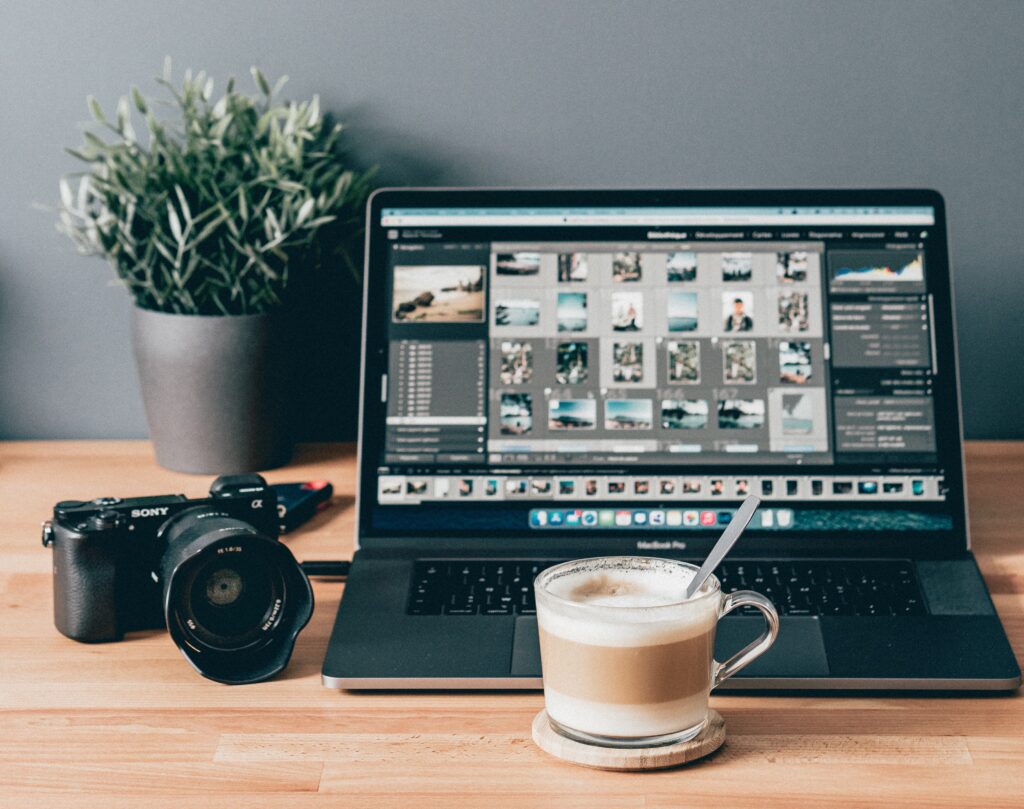
僕はデザイナーではありませんが、会社の広報・マーケティング担当で、広報活動の一環として、画像を編集することがあります。
画像編集とはいっても、デザインの代名詞でもある、Adobeのフォトショップやイラストレーターは使えませんし持っていません。
自分が持っているソフトでなんとかこなしてきています。
ただ、デザインって一度やり始めると、トコトンやりたくなってしまうものです。
「より見られるためには?」
「わかりやすいのはどんな配置?」
「色や形を変えてみよう!」
知れば知るほど、作業のスキルが高まります。
スキル向上が楽しかったりもします。
そんなデザインスキルの1つが、「背景削除」。
背景を消して、対象の人やモノだけを表示させたい時ってありますよね。

・YouTubeのサムネイル作成
・ブログのアイキャッチ作成
・チラシのデザイン
今回は、僕のようなデザイン初心者の方が、ラクに画像の背景を消す4つの方法をご紹介します。
【フォトショ不使用】画像の背景を消す3つの方法
フォトショップを使わず、画像の背景を消すおすすめの方法は次の4つです。
①ネット上の「背景削除」のサービスを使う
②パワーポイントを使う
③Macのプレビューの機能を使
①ネット上の「背景削除」のサービスを使う
僕はこちらのサービスを使っています。
ドラッグで画像をアップロードし、1クリックで背景削除ができます。
あっという間に背景を削除してくれるので、簡単でおすすめです!
②パワーポイントを使う
マイクロソフトのパワーポイントも、実は背景削除の機能があります。
スライドに写真を載せて「図の書式設定」を開くと、左上に「背景の削除」ボタンがあります。
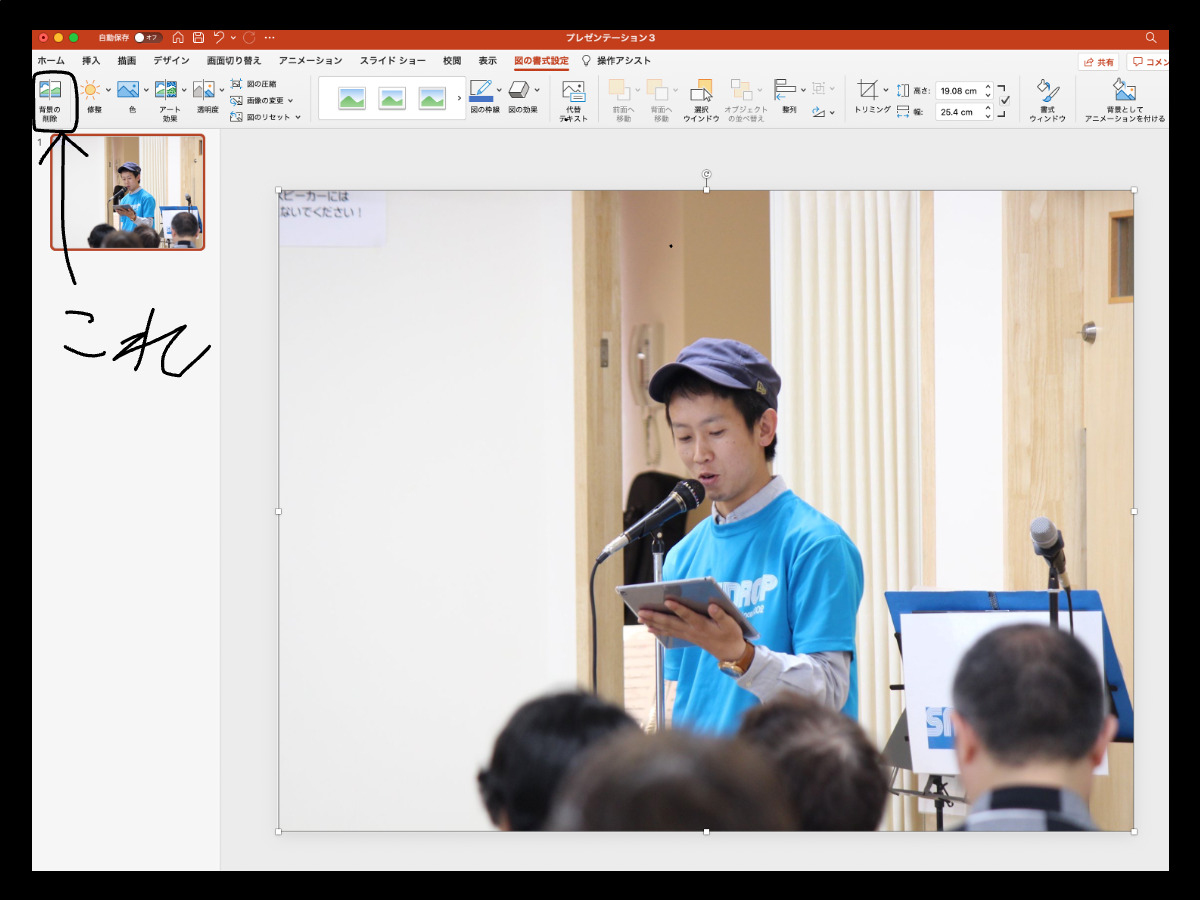 「背景を削除」ボタンを押すと、削除される背景が紫色になります。
「背景を削除」ボタンを押すと、削除される背景が紫色になります。
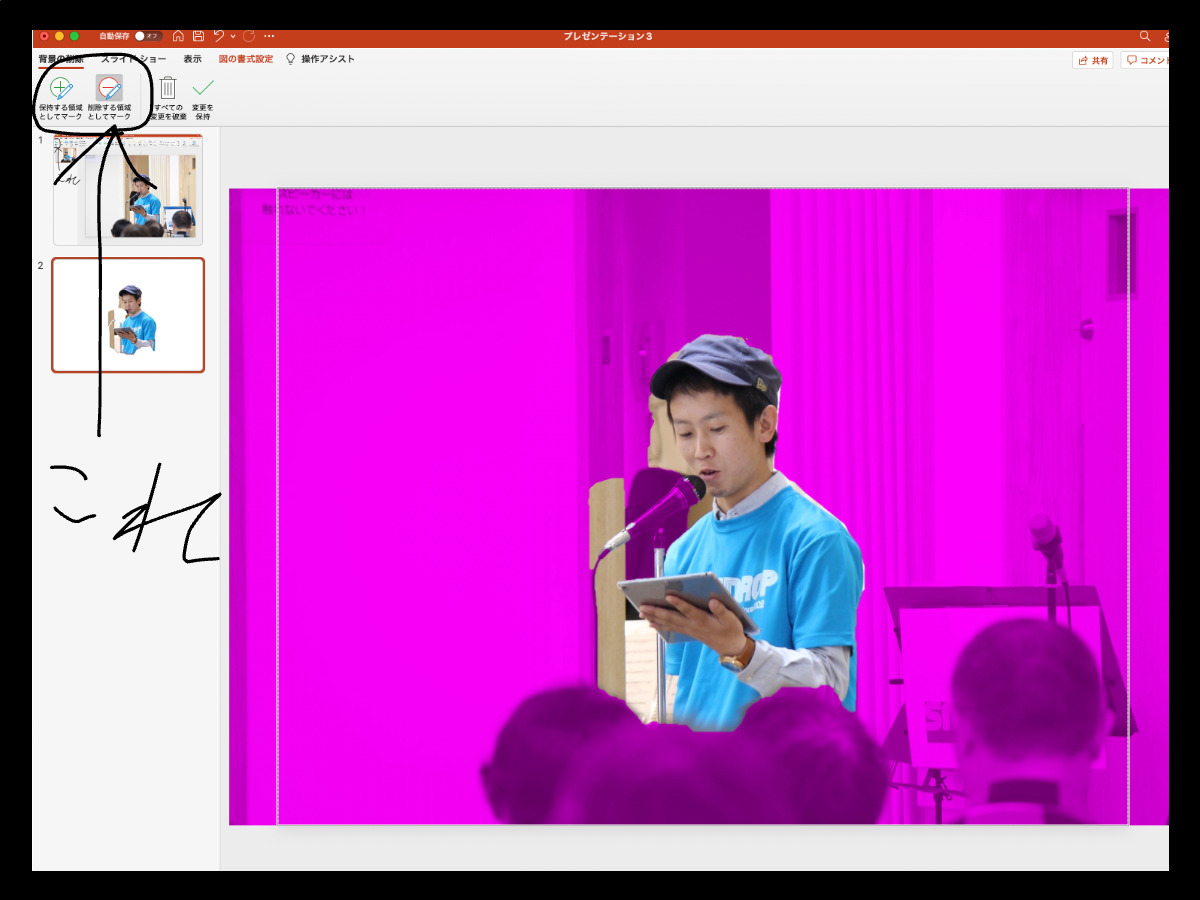
このまま背景を削除するとこんな感じで、残したいところも削除されてしまいます。

パワーポイントの背景削除は、機能的には不完全です。
「保存する領域としてマーク」と「削除する領域としてマーク」を使い、残すところと不要ところを、それぞれ手動で囲いましょう。
③Macのプレビューの機能を使う

Macを使っている方限定になりますが、実はプレビューでも背景削除の機能があります。
【プレビューとは?】
「プレビュー」は、Macで画像や写真、PDFなどの書類を閲覧できるアプリです。 JPEG、PNG、PSD、TIFFなどの画像を閲覧・編集することができます。

右上の「マークアップツールバーを表示」というボタンをクリックします。
すると一番左に現れる「選択ツール」や、選択ツールの隣にある先が光ったステッキのような「インスタントアルファ」を使うことで、背景削除ができます。
選択ツールは削除したい範囲を選択することで削除ができます。
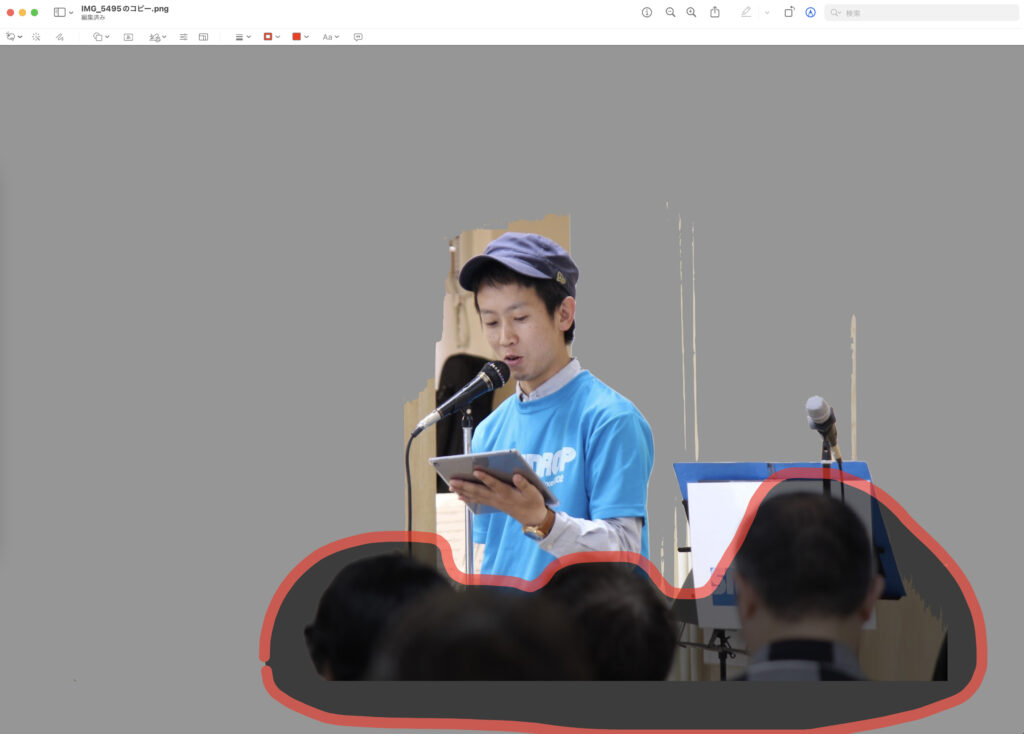
インスタントアルファはドラッグした部分と、その部分に接する同色のピクセルを1度に選択して削除することができます。
削除したい部分と、残したい部分の境界がしっかりしていて削除したい箇所(背景)の色数が少ない場合におすすめです。
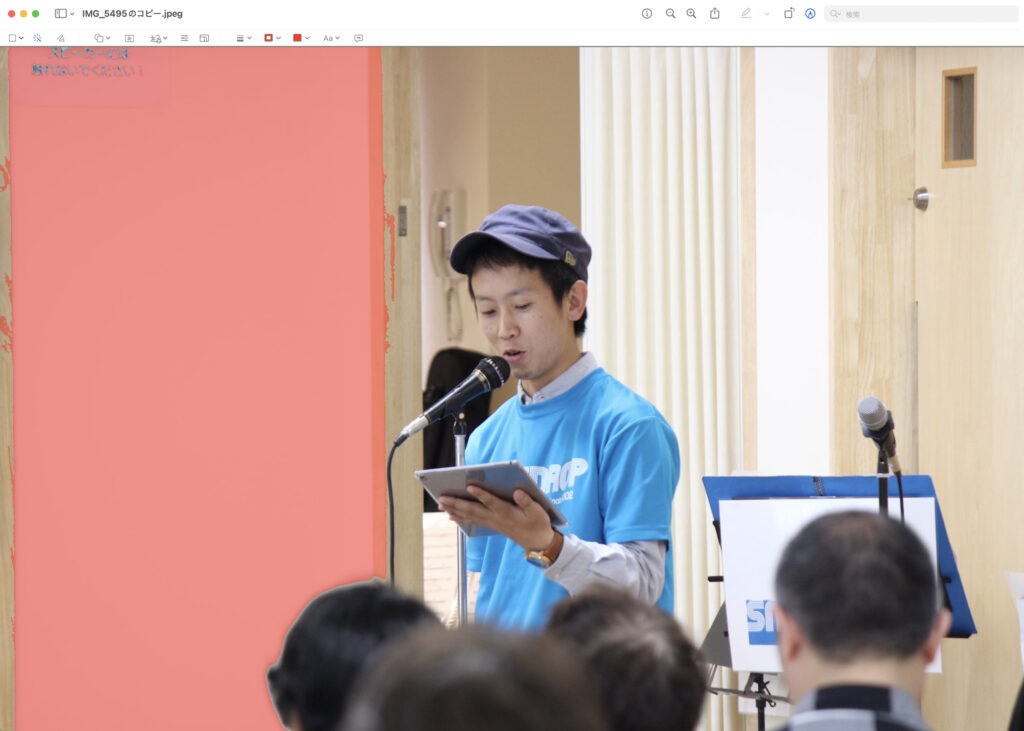
【まとめ】最初は無料のサービスで画像の背景削除をしよう!
いかがでしたか?
画像編集を少しやってるけど、Adobeのフォトショップやイラストレーターはハードル高くて手が出ない…という方は、無料のサービスから使ってみましょう!
有料のソフトは慣れてきてからチャレンジしてみてくださいね。











